LinkedIn's groepsgesprekken zijn een van deslechtste bronnen van spamberichten op de professionele netwerksite. Een groepsgesprekbericht kan door iedereen worden gestart. Iedereen in het gesprek is dan vrij om andere mensen voor het gesprek uit te nodigen, ongeacht of ze verbonden zijn met andere leden in de groep of niet. Er is geen controle over wie berichten kan verzenden. Het enige dat je aan deze gesprekken kon doen, was de meldingen dempen, maar vanaf een recente update van zowel de webinterface als de mobiele app kun je nu met LinkedIn een gesprek verlaten. Hier is hoe.
Ga in de webinterface naar uw inbox en selecteerhet groepsgesprek dat u wilt verlaten. Klik op de knop Meer opties rechtsboven in de conversatie. U zou de optie ‘Gesprek verlaten’ in het geopende menu moeten zien. Klik erop en je wordt effectief verwijderd uit het gesprek. Alle andere leden in de conversatie-thread krijgen een melding dat u bent vertrokken.

Ga in de mobiele apps naar het tabblad Berichten entik op de berichtthread die u wilt verlaten. Tik op de bovenkant van de thread waar leden van de conversatiethread worden getoond om naar de detailpagina van de conversatie te gaan. Tik op de pagina met gespreksdetails op de knop ‘Verlaten’ onder het gedeelte Gespreksacties.
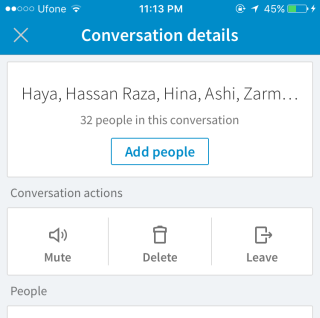
Deze functie was hard nodig en het is triest ommoet het maar zeggen, beter laat dan nooit. Groepsgesprekken op LinkedIn werken min of meer zoals op Facebook en Facebook heeft gebruikers altijd de mogelijkheid gegeven om een gesprek te verlaten. Facebook voorkomt op deze manier waarschijnlijk veel spam en dit is iets dat LinkedIn zou moeten overwegen om het aan te pakken wanneer het zijn website vernieuwt of nieuwe functies toevoegt.


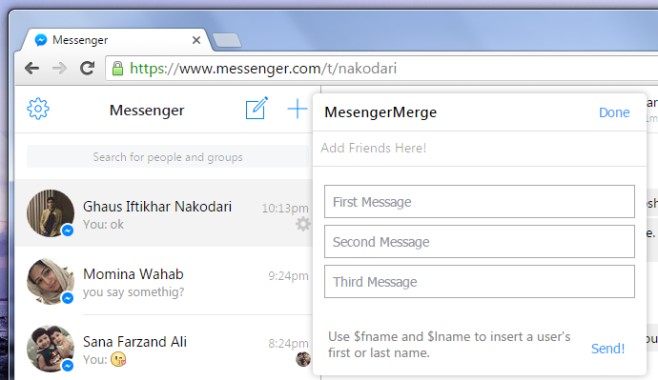


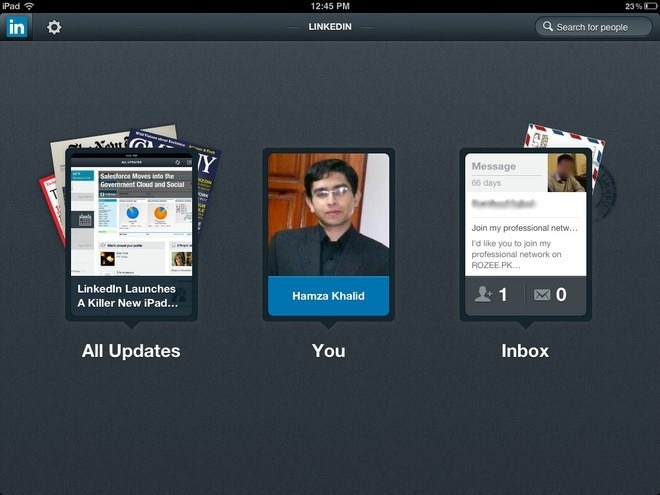







Comments